Czy mimo to można lepiej edytować filmy Flip niż Flipshare? Flipshare jest okropny do edytowania filmów, a Windows Movie Maker nie pozwala mi przesyłać filmów Flip. Czy są jakieś lepsze programy, które rozwiążą mój problem?
-Kevin Smith z Yahoo Answer
Być może masz również ten sam problem, ale masz szczęście, że znajdziesz tutaj potężny i intuicyjny edytor wideo z klapką:edytor wideo Wondershare Filmora (najnowsza wersja Filmora 9). To narzędzie wideo zamienia wszystkie skomplikowane i czasochłonne prace edycyjne w proste i podstawowe operacje. Narzędzia do edycji przydają się tylko wtedy, gdy chcesz usunąć niepotrzebne klipy, zachowując pozostałe, obrócić o 90 stopni zgodnie z ruchem wskazówek zegara lub przeciwnie do ruchu wskazówek zegara, zastosować fantastyczne filtry wizualne, zmienić głośność, głos, dostosować jasność, kontrast i nie tylko. Poniżej pokazujemy, jak możesz obrócić wideo, edytować i ulepszać wideo w nowy, jasny sposób.
Pobierz i zainstaluj oprogramowanie do edycji wideo z klapką zgodnie z systemem operacyjnym. Uruchom go po instalacji. Poniższy przewodnik na przykładzie wersji Windows. Ale możesz także odwrócić wideo za pomocą Filmora na Maca.
1 Importuj swoje filmy z klapką
Uruchom Filmora i utwórz nowy projekt, klikając Nowy projekt menu, aby wejść, a następnie zaimportuj i załaduj filmy z klapką z komputera lub przeciągnij i upuść je do biblioteki multimediów. Wszystkie importowane pliki zostaną wyświetlone w postaci miniatur na lewym pasku elementów i można je wyświetlić w prawym oknie ekranu podglądu. W razie potrzeby możesz kliknąć ikonę pełnego ekranu, aby uzyskać lepsze wrażenia podczas oglądania i swobodnie robić zdjęcia ulubionych scen.
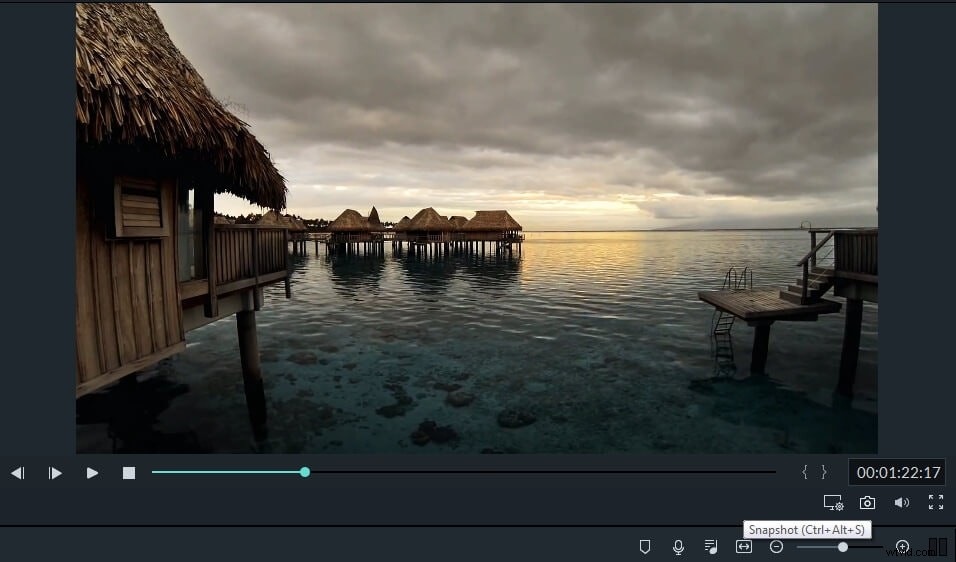
2 Edytuj i personalizuj klipy wideo z klapką
Przeciągnij pliki z biblioteki multimediów na oś czasu wideo w celu edycji:
- Podstawowe narzędzia do edycji: Przycinanie, przycinanie, obracanie, dostosowywanie jasności/kontrastu/nasycenia, ustawianie szybkiej/wolnej szybkości odtwarzania, zmiana głosu, głośności, tonu itp. Wystarczy dwukrotnie kliknąć klip wideo, aby wyświetlić panel edycji.
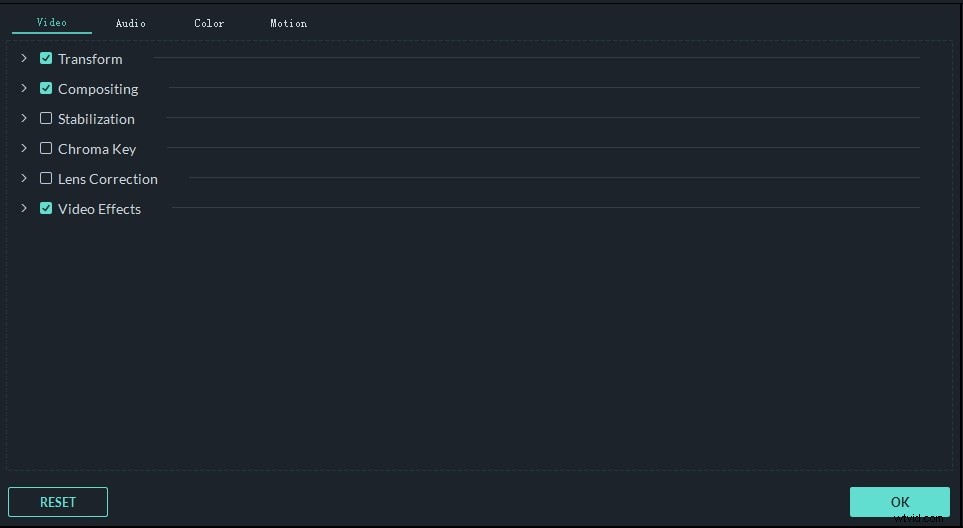
Dowiedz się więcej o tym, jak łatwo i szybko odwrócić film
- Ulepsz wideo dzięki kolorowym efektom: Przeciągnij i upuść swój ulubiony szablon spośród ponad 300 wspaniałych tytułów, wstępów/kredytów, przejść i dalej dostosuj go, aby był wyjątkowy. Co więcej, w Effect Store jest jeszcze kilka fantastycznych efektów, które możesz uzyskać za darmo, dzieląc się nimi ze znajomymi.
Sprawdź teraz!
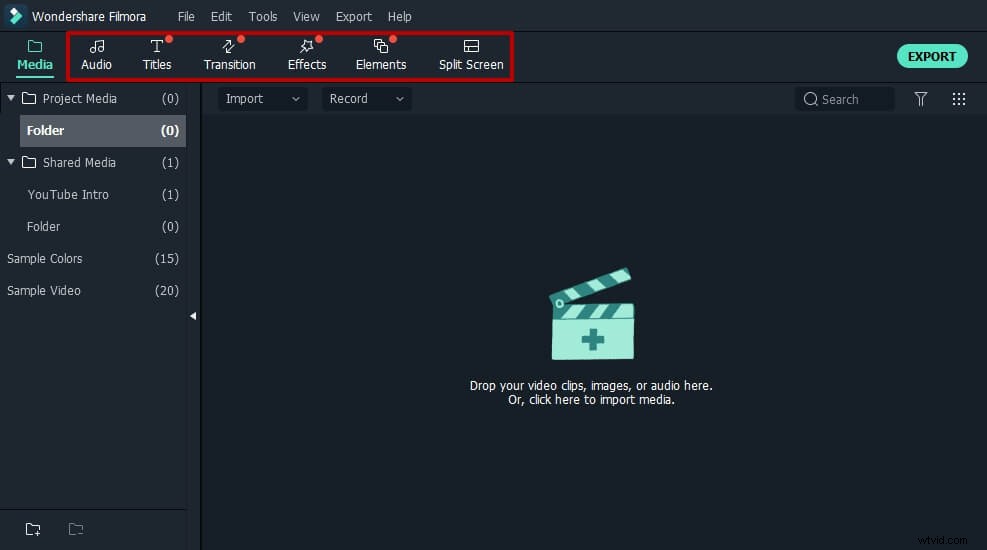
Dowiedz się więcej o dodawaniu filtrów i efektów
- Zaawansowana edycja wideo: Przeciągnij kilka zdjęć/filmów do jednej klatki wideo, aby opowiedzieć więcej wątków swojej historii. (Ta funkcja dostępna tylko w wersji Windows). Możesz więc zrobić wideo PIP, dodać znak wodny do swojego wideo itp. Sprawdźmy, jak dodać znak wodny w poniższym samouczku.
Dowiedz się, jak utworzyć wideo PIP
3 zabawna edycja wideo (opcjonalnie)
Kliknij prawym przyciskiem myszy dowolny klip wideo z klapką na osi czasu i wybierz "Narzędzie elektryczne". W wyskakującym okienku możesz przenieść swój film na wyższy poziom, stosując do swojego filmu „Przesunięcie pochylenia”, „Mozaika” i „Widok na twarz”. Te funkcje są niezwykle przydatne, aby Twój film był wyjątkowy i atrakcyjny. OK, poniższy film pokaże Ci, jak zamazać film. Sprawdźmy.
4Zapisz i udostępnij swoje arcydzieło
Gdy jesteś zadowolony z końcowego filmu z klapką, przejdź do ostatniego kroku, klikając przycisk „Eksportuj”. W oknie wyjściowym tego edytora wideo z klapką Filmora masz wiele opcji zapisywania wideo.
- Zapisuj w formatach o wysokiej jakości:prawie wszystkie popularne formaty są dostępne do pobrania, w tym AVI, MOV, WMV, MKV, MPEG i MP4.
- Graj na urządzeniach przenośnych:tutaj możesz utworzyć zoptymalizowany format dla iPhone'a, iPada, Samsunga Galaxy, PSP, Xboxa i nie tylko, aby odtwarzać z najlepszą wydajnością.
- Udostępnij na YouTube i Vimeo:Stwórz format zgodny z YouTube/Facebook/Vimeo do przesyłania bezpośrednio z tego edytora filmów z klapką Filmora.
- Nagraj Flip wideo na DVD:Konwertuj wideo Flip na nośnik DVD, dysk DVD, plik obrazu ISO, aby wygodnie oglądać je na telewizorze.
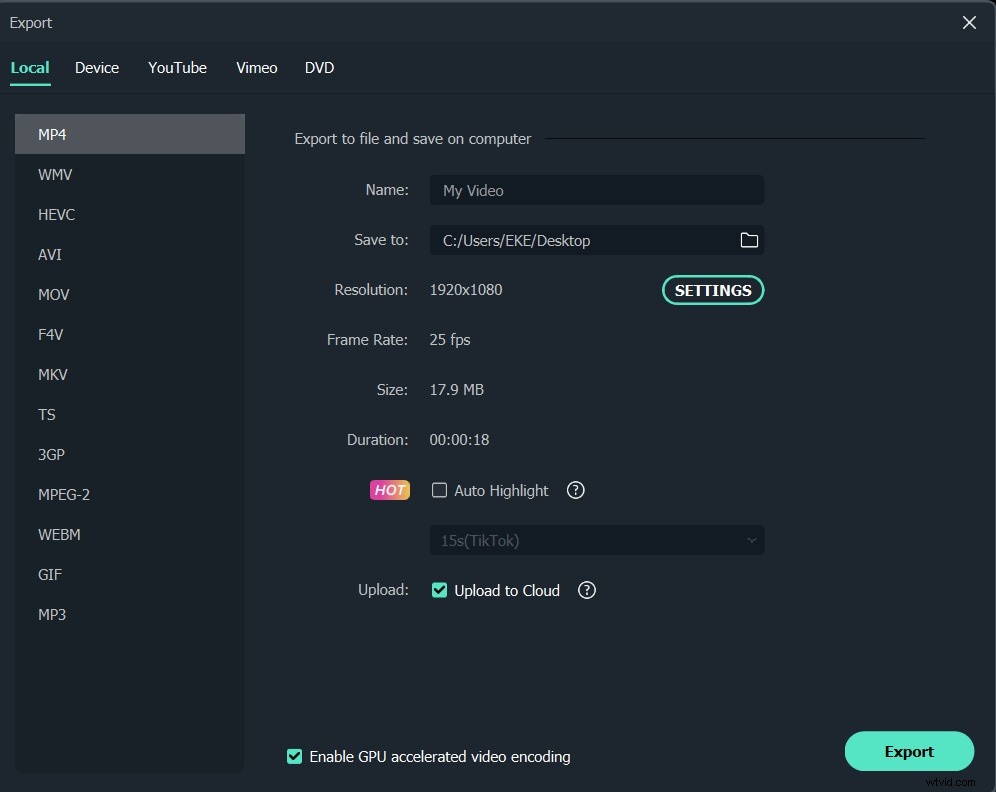
Dzięki Filmorze możesz być bardziej kreatywny dzięki przerzucaniu wideo. Pobierz i wypróbuj Filmora teraz.
